Home > PDF電子署名 > 今すぐPDFに電子署名を設定しましょう →
「PDFに電子署名をする方法」を活すればペーパーレスで社内も余計なものがなく!
PDFのセキュリティを強化するために、電子署名が多くのシーンで普及している。(電子署名は個人のサインと同じものとなります。)書類をPDFファイルにまとめておきたいのであれば、電子署名は必須の設定となります。PDF電子署名を設定することにより、紙の書類でのサインと同様の効力を発揮します。書類を電子化したいのであれば、電子署名の設定については知っておくことが望まれます。PDFelement は初心者からプロまで利用できるよう、通常版とプロ版が用意されています。どちらも無料のオンラインツールに比べて多くの作業ができるようになっているため、PDF電子署名設定作業を行う人に最適です。
PDFのセキュリティを強化するには?
PDFは、ビジネスのシーンでよく使われているファイル形式です。仕事ではワードやエクセルも多く使われていますが、ワードやエクセルは文書の入力やデータの入力といった、文書作成者が入力のために使うのが主流で、決して閲覧用として作成しているわけではありません。それは、セキュリティの問題があるからでしょう。
一般的に、ワードやエクセルといったファイルは閲覧者自身でも自由に編集できたり書き換えたりすることができます。それゆえ、データが改ざんされるおそれがあります。確かに、編集に制限を加えることはできます。ただし、それは部分的なものであって、コピーなどはできてしまうので、セキュリティ上完全に安心とは言えません。
それに対してPDFはというと、基本的に閲覧者レベルでは編集できないようになっています。ですから、機密性の高い文書を回覧する場合にはPDFの方が都合がいいのです。これにより、情報漏洩の防止や改ざんの防止などのセキュリティの向上が図れるので、ますますPDFの人気は高まっています。そこで、今回は、そのPDFの機能の一つである署名について説明していきます。
PDFドキュメントに署名をする方法
Wondershare社のホームページの説明からPDFelement ソフト内の解説まで、ほとんどの内容が日本語対応しており、英語が苦手な人でも安心して利用することが可能です。さらに、PDFelement 6の製品版を利用する前に機能を試してみたいユーザー向けに、Wondershare社のホームページで無料の体験版が掲載されています。これを活用することで、PDFelement の使用感や電子署名設定体験を実感することが可能になっています。
PDFには、署名をする機能がついています。署名とは、文書の作成者が誰なのか、文書が途中で改ざんされていないかを証明するために入れるものです。この署名を挿入すると、文書の信頼性が向上して、機密性の高い情報が入っている文書を回覧したりやり取りしたりすることができるのです。では、PDFを使った署名の挿入の方法を説明していきます。PDFへの署名の挿入は、特別なソフトを使用しなくても、PDF単体で設定することができます。
電子署名を設定したいPDFファイルを開き、電子署名タブをクリック:
PDFelement を起動すれば、画面が表示されます。その中にプロテクトツールが存在しますのでプロテクトを選択しましょう。細かい設定の中には文書に署名と言う項目があります。これを選ぶことで、PDFファイルに電子署名が可能になります。手順に従ってクリックしていけば、サインができるようになっています。
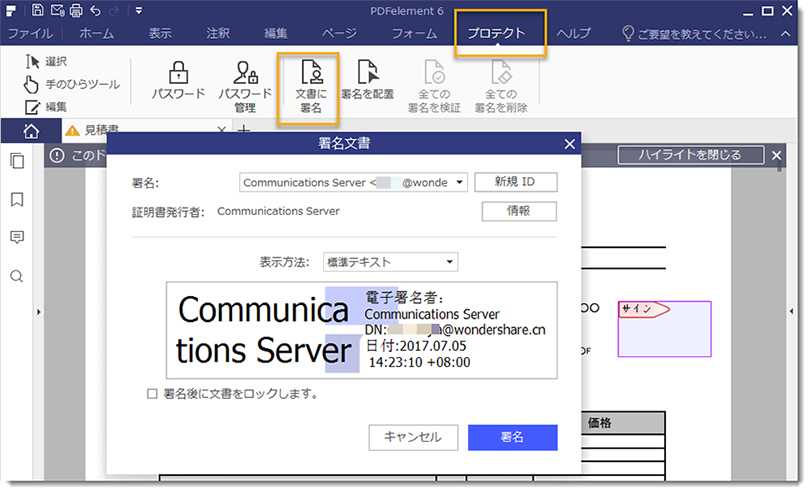
PDF電子署名設定とPDF電子署名検証:
署名をした後には文書のロックもかけられるようになっているため、セキュリティ面でも安心を保つことができるように設定されています。PDFelement 6だからこそ、スムーズに処理が進むように手軽な設定法が用意されているのです。PDFelementでは、PDFで署名の設定をするだけでなく署名を確認することも可能になっています。すべての署名を検証のボタンをクリックすれば、そのPDFファイルにある電子署名をすべて確認することが可能になります。
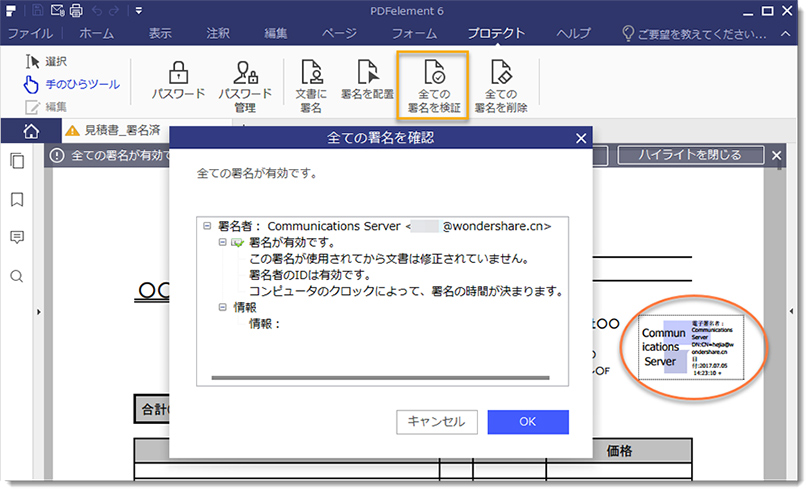
PDF電子署名削除:
電子署名の削除を行いたい場合には、すべての署名を削除のボタンを活用しましょう。PDFelement はボタンひとつで電子署名をつけたり消したりできるため、初心者でも問題なく署名を使いこなすことができます。
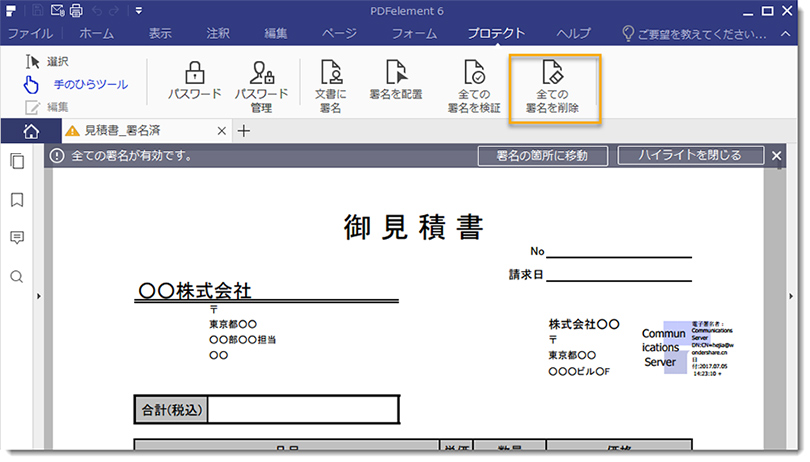
PDFelementはPDF電子署名を行うだけの機能を持っているわけではなく、PDFファイルの編集や変換機能をすべて合わせ持った万能ツールです。セキュリティを気にする人にはパスワードを設定することもできるため、効果的にファイルを守ることができます。資料として利用するファイルを別の形式で保存することも可能になっており、変換ボタンから手軽に処理ができるようになっています。中身の文書を変更することもでき、必要な箇所を強調するなどのポイントも抑えることが可能です。PDFはさまざまなシーンで活用されるようになってきていますが、PDF電子署名を取り入れることで大切な書類を電子化することができスムーズに処理が進みます。紙ベースで書類を補間しておく手間も省くことができ、ビジネスでは省スペースに役立ちます。
以上のように、PDFでは、署名を設定できるのですが、これを挿入することで、これまでセキュリティの強化のためには編集に制限をかけることですか対応していなかったものが、作成者の個性までも取り入れることで、よりデータの信頼性を得ることができるのです。昨今は、情報漏洩やセキュリティについて特に厳しくなっていますので、このような便利な機能は積極的に使用していくことをおすすめします。情報が漏洩してしまったあとでは遅いので、できるだけ早い段階から対策を講じるようにしましょう。ここでは、PDFが持っている機能の一部だけ紹介するにとどまっていますが、他にも便利な機能は多数存在します。セキュリティの向上のための機能だけではなく、編集自体の機能であったり、閲覧時の機能もあります。これらを活用することで、より文書ファイルの機能を最大限に発揮することになるでしょう。
PDFelement はライセンス取得をするために有料版に移行する必要がありますが、ちょっとした機能を使うだけであれば無料版でも十分な機能が備わっています。使い勝手の良いソフトとして、多くの企業などでも利用されているため個人で活用するのであればPDF電子署名などほとんどの編集作業をこなすことができるでしょう。すべての機能がワンクリックでできるようになっており、複数のファイルを一度に変換するバッチ処理も可能になっています。それぞれのファイルごとに作業をする必要がなく、スピードも維持することが可能です。PDFelement を使うことで、PDFをより快適に利用することができるようになります。なるべくスムーズに仕事をしたいと考えているのであれば、導入を検討してみるのも良いでしょう。
PDF編集はこれ1本でOK | PDFelement
スマートに、シンプルに、AI 搭載 PDF ソリューション
PDF変換、作成、編集、OCR、注釈、フォーム、保護…
・ 第19回、24回、29回Vectorプロレジ部門賞受賞
・ 標準版からプロ版まで、幅広いのニーズに対応
・ Windows、Mac、iOS、Android、クラウドに対応
・ 7x12h体制アフターサービス
投稿成功!
ご貴重なコメントをありがとうございます。
数日内に確認してから表示されます。
作成日: 2017-07-05 14:39:05 / 更新日: 2024-09-10 14:35:13
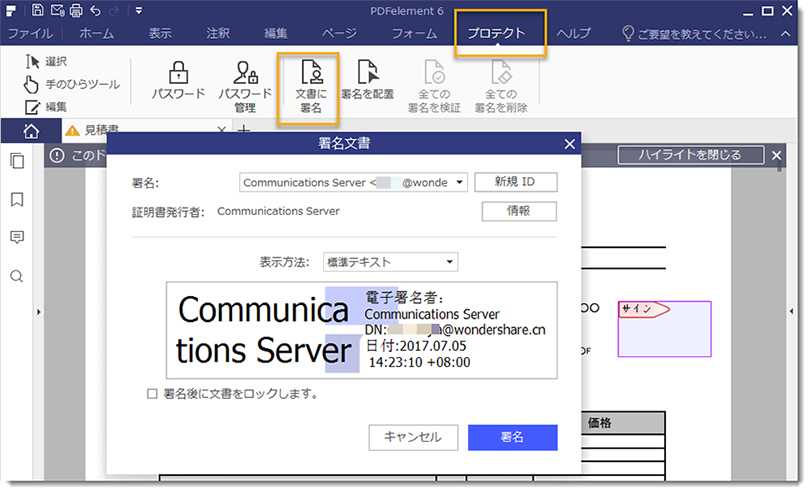
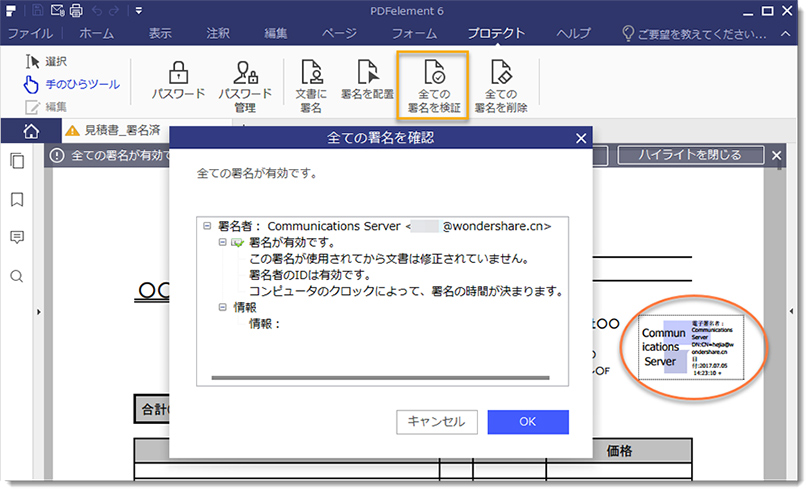
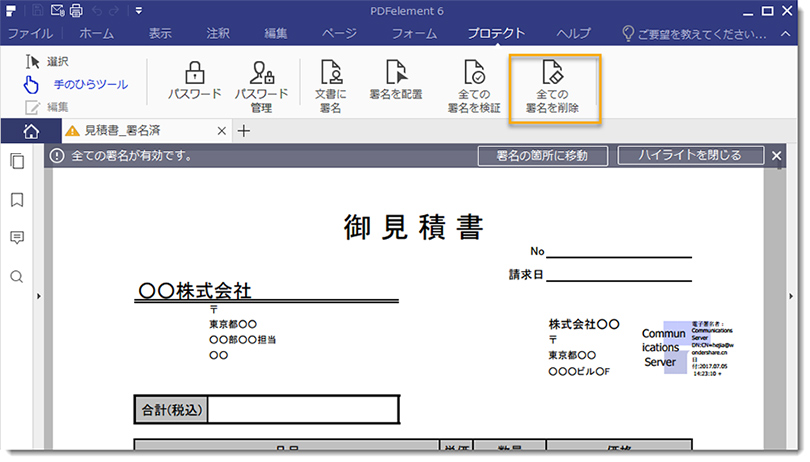
 パスワード設定
パスワード設定 パスワード管理
パスワード管理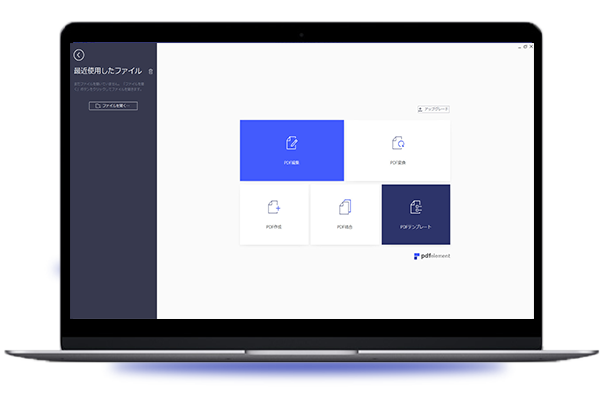









役に立ちましたか?コメントしましょう!